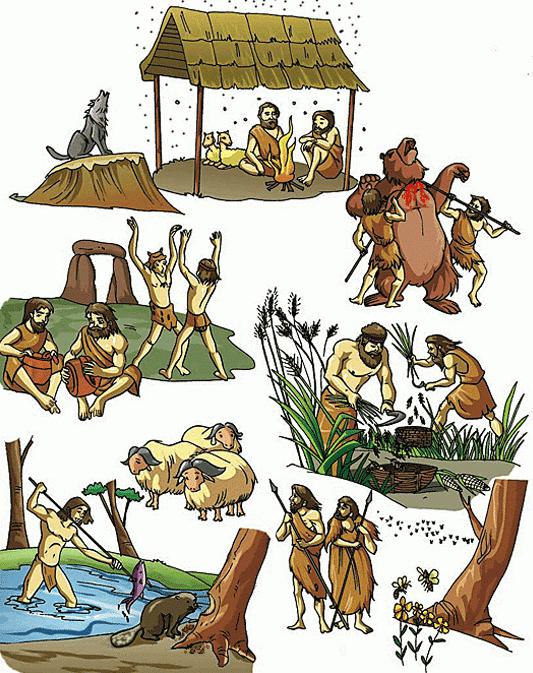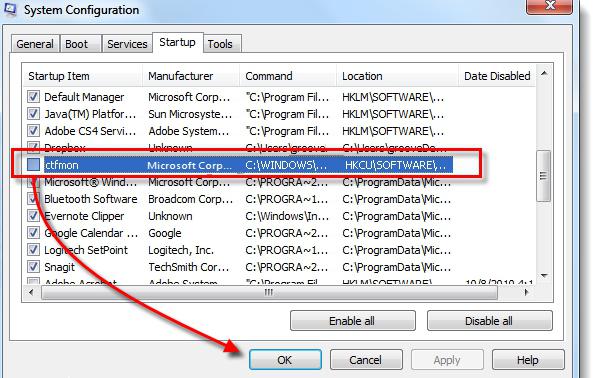Mnoho ľudí tento problém pociťuje veľmi často,keď jazyková lišta v systéme Windows 7 nejako zmizla. V prípade neskúsených používateľov majú problémy so zmenou jazyka rozloženia. Keď panel jazykov zmizol v počítači, nie je dôvod na paniku. Potrebujete iba vykonať niektoré akcie, ktoré vám umožnia ich obnovenie.
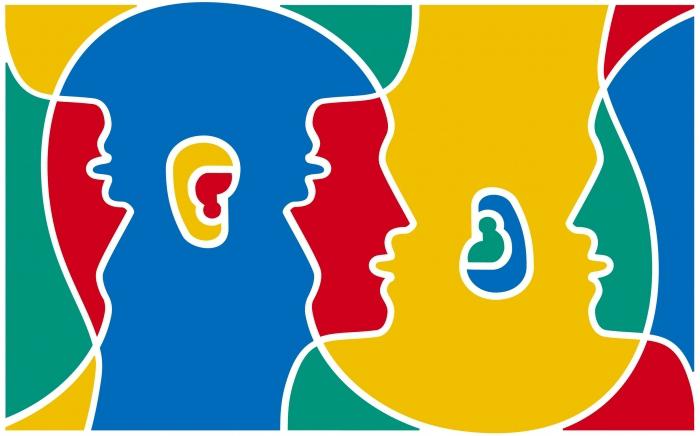
Najskôr stlačte pravé tlačidlo na myšiumiestnením kurzora na panel úloh. Po otvorení požadovanej ponuky budete musieť vybrať „Panel s nástrojmi“. V rozhraní Windows Vista alebo Seven sa nazýva Panely. Ďalej skontrolujeme, či je začiarknuté políčko na riadku jazykového panela. Po týchto krokoch by ste to mali vidieť v zásobníku.
V prípade, že je políčko začiarknuté a zmizlojazykový panel, pre systém Vidous X Pi kliknite na "Štart" a prejdite na "Ovládací panel". V nej musíme spustiť „jazykový a regionálny štandard“. Potom stlačíme „Detaily“. Po otvorení okna prejdite na ďalšiu kartu „Spresnenie“. V nej v ďalšej časti systémových nastavení zrušte začiarknutie políčka Vypnúť ďalšie služby. Potom venujeme pozornosť stavu nášho zásobníka. Chránená ikona by už tam mala byť.

Ak panel jazykov zmizol na vašom strojiWindows 7, v tomto prípade sa vráti trochu inak. Kliknite na „Štart“, potom v ponuke spustite „Ovládací panel“ a nakoniec vyberte „Jazyk a regionálny štandard“. Pred nami by sa malo zobraziť okno, v ktorom vyberieme „Jazyky a klávesnice“ a potom „Zmeniť klávesnicu“. Potom musíte prejsť na kartu lišty jazykov. Teraz, v sekcii, ktorá sa objavila, sme nastavili pripnutie na paneli úloh, potom by ste mali skontrolovať „Zobraziť textové štítky“. To je všetko, požadovaná ikona by mala byť na vašom paneli.
Teraz sa zoznámime s opravou registra v týchtoprípady, keď ste stratili panel jazykov. Najprv sa pozrime na prípad systému Windows 7. Začnite znova pomocou ponuky Štart, kde v stĺpci Spustiť vyhľadávanie zadáme „regedit“. Potom pomocou pravého kľúča vášho manipulátora vyberte „spustiteľnú“ aplikáciu s rovnakým názvom. Po zobrazení kontextovej ponuky vyberiete príkaz, ktorý sa má spustiť ako správca. Teraz musíte nájsť časť v editore databázy Registry, ktorá vyzerá takto: „Softvér HKEY CURRENT USER Microsoft Windows Current_Version Run“.

Vyberte možnosť „Upraviť“, potom položku „Vytvoriť“ a potom -Msgstr "Parameter reťazca". Teraz musíme k novovytvorenému parametru REG_SZ priradiť presný názov ctfmon.exe a tiež určiť nasledujúce: C (alebo iný systémový):>; windowsSystem32ctfmon.exe. Ak bol na vašom počítači nainštalovaný operačný systém v inom oddiele, nahraďte „C“ požadovaným. Všetko, potom musíte zatvoriť okno editora databázy Registry a potom reštartovať zariadenie. Deje sa tak, aby sa nastavenia, ktoré sme vykonali, prejavili.
Zodpovedný za zmenu rozloženia vašich kľúčovNakladač CTF. Nachádza sa v adresári „System32“, ktorý sa zase nachádza v systémovom adresári „Windows“. Ak panel jazykov zmizol, môžete prepínať rozloženie klávesov pomocou kombinácie klávesov Alt a Shift alebo Contra a Shift. Je potrebné poznamenať, že s registrom by ste mali pracovať veľmi opatrne, pretože ak urobíte niečo zlé, môžete znížiť fungovanie operačného systému, čo s najväčšou pravdepodobnosťou povedie k potrebe jeho preinštalovania. Je tiež plná straty všetkých vašich údajov.
Táto ikona panela sa môže objaviť inakpríčiny (zlyhania, nesprávne nastavenia atď.). Nemali by ste sa však už viac obávať, pretože viete všetky potrebné metódy obnovy. Využite to na svoje zdravie!